Tentunya cara cek spek laptop bisa dikatakan wajib diketahui oleh semua pengguna. Hal ini bertujuan agar kita bisa menyesuaikan ketika ingin memasang hardware ataupun aplikasi (software) apakah compatible atau tidak. Nah, Sobat bisa simak beberapa cara mengetahui lengkapnya di pembahasan kali ini. Pilih yang paling mudah ya.
Cara Cek Spek Laptop Dengan Mudah Lewat DXDIAG
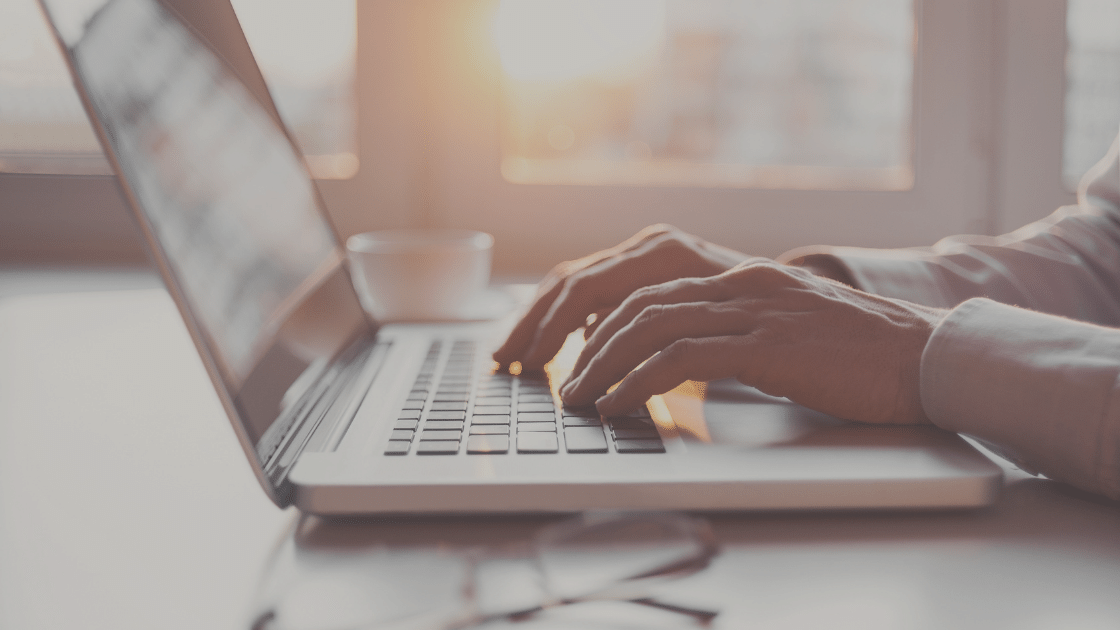
Jika Sobat berniat membeli Laptop second atau baru namun dirasa belum yakin dengan spesifikasi yang sudah dijelaskan penjual, Sobat bisa cek sendiri speknya, karena di sini kami mengulas cara cek spek laptop dengan mudah.
Laptop menjadi perangkat elektronik yang penting untuk menunjang produktifitas bekerja, apalagi disaat semua disarankan harus bekerja dari rumah karena masa pandemi saat ini, terlebih bagi para pekerja dan pelajar yang kegiatannya serba online.
Laptop selain digunakan untuk membantu pekerjaan, nyatanya laptop juga bisa dipakai sebagai media hiburan atau untuk bermain game. Nah untuk saat ini, banyak dari game keren diantaranya yang ada di Play Station bisa dimainkan di laptop dengan mudah dan nyaman seperti GTA, FIFA, PES, WWE, dan lain sebagainya.
Laptop keluaran terbaru khususnya seperti laptop gaming bagus, memang memiliki harga yang bisa dibilang lumayan mahal. Ya wajar saja, karena spek yang ditawarkan untuk laptop gaming memang punya keriteria khusus.
Jika Sobat belum yakin dengan spek yang ingin atau baru Sobat beli, silahkan langsung ikuti cara cek spesifikasi laptop dengan mudah. Cara cek spek laptop pertama yang bisa sobat coba untuk mengecek spek laptop terbaru sobat adalah dengan memanfaatkan itur DXDIAG.
Nah berikut langkah-langkahnya yang bisa sobat coba :
- Pertama, silahkan sobat masuk ke dekstop laptop sobat.
- Jika sudah, sobat bisa menekan kombinasi tombol di keyboard yaitu “Logo Windows + R”.
- Setelah itu, nantinya akan muncul laman RUN yang berisikan kolom, nah pada kolom tersebut sobat bisa ketikkan DXDIAG.
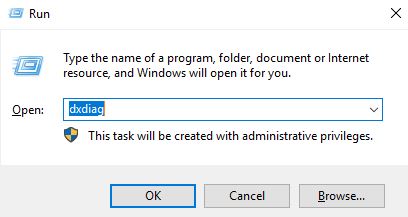
- Kemudian sobat klik OK atau enter juga bisa.
- Yup nantinya akan muncul sebuah menu yang berisi informasi mengenai spesifikasi laptop sobat secara detail. Nah di bawah ini adalah contohnya (contoh spek laptop kentang gaes..).
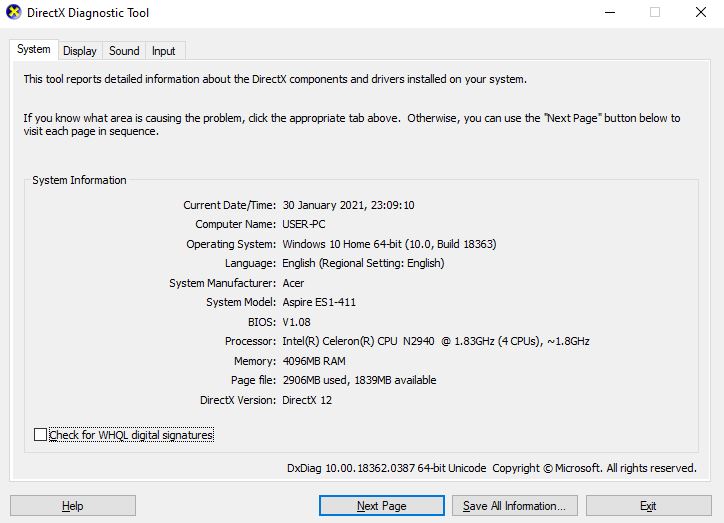
- Sobat bisa melihat mulai dari nama computer, OS yang digunakan apa, prosesornya apa, Memori, baterai, dan lainnya.
- Selesai.
Sangat mudah bukan menggunakan fitur ini? silahkan sobat ikuti ya! Cara ini bisa digunakan di laptop OS Windows manapun, seperti Ideapad, Toshiba, Asus Aspire, Sony, Dell, dan sebagainya.
Cara Mengecek Spek Laptop Menggunakan Fitur Properties
Selain menggunakan dxdiag, Sobat juga bisa mencoba cara cek spek laptop melalui fitur Properties yang sudah disediakan di seluruh versi Windows. Cara ini bisa Sobat gunakan di laptop atau notebook manapun.
Agar lebih jelas, berikut langkah-langkah cara mengecek spek laptop dengan mudah:
- Pertama, silahkan sobat buka File Explorer di laptop Sobat.
- Jika sudah, maka akan muncul berbagai opsi. Di sini Sobat bisa pilih dan klik kanan pada ospi “My Computer”.
- Setelah masuk ke menu My Computer, Sobat bisa pilih Properties yang posisinya berada di paling bawah.

- Langsung Sobat klik opsi tersebut.
- Kemudian Sobat akan melihat menu yang berisikan informasi mengenai spek laptop Sobat.
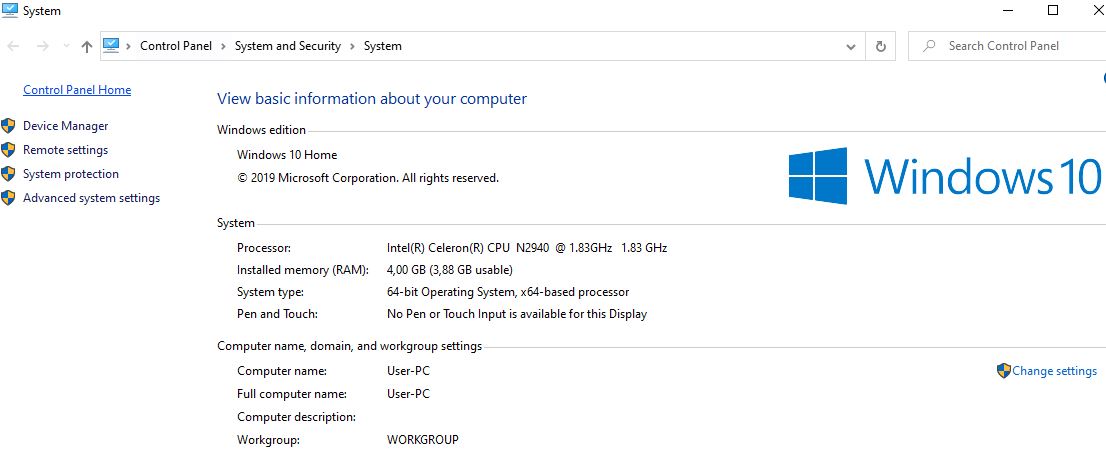
- Silakan Sobat baca-baca informasi yang tertera agar lebih jelas.
Itulah cara cek spek laptop dengan mudah yang bisa kalian lakukan melalui meni Properties.
Baca Juga : Cara Mematikan Keyboard Laptop Dengan Mudah!
Cara Melihat Spek Laptop Via Windows PowerShell
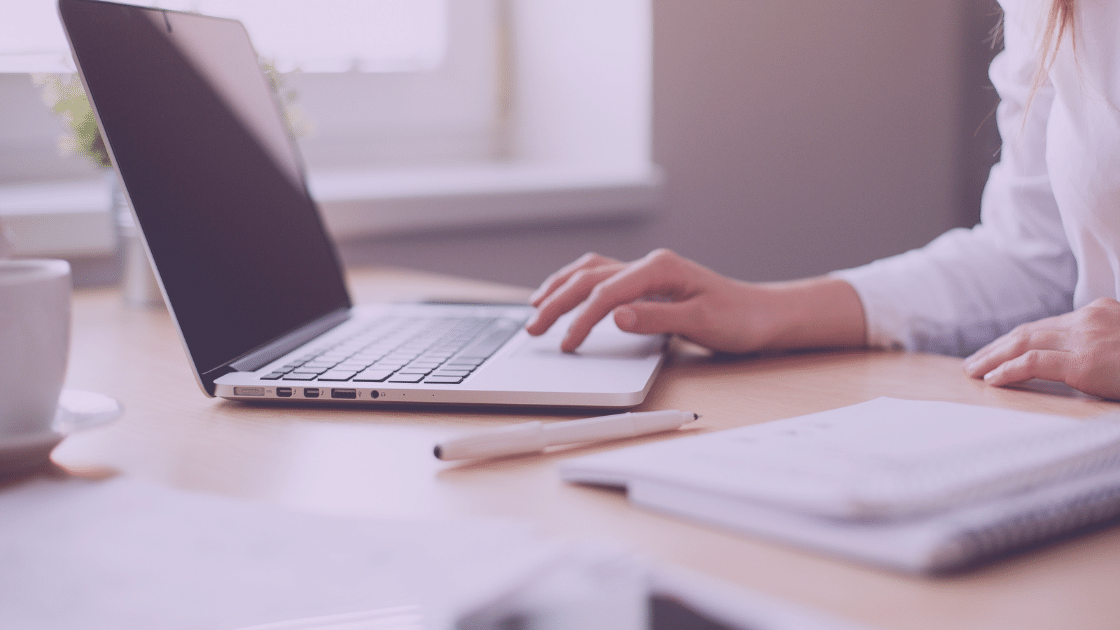
Selain kedua cara di atas, Sobat juga bisa mencoba cara melihat spek laptop melalui Windows PowerShell. Adapun Untuk melihat spesifikasi laptop Windows 10 di sini sangat mudah.
Tapi bagi yang belum tahu, fitur Windows Powershell merupakan versi lebih lanjut dari Command Prompt dan terdapat di versi Windows 7 hingga Windows 10.
Untuk cara cek spek laptop lewat Poweshell, Sobat bisa simak langkah-langkahnya berikut ini:
- Pertama, silakan Sobat klik kanan pada ikon atau logo Windows di taskbar.
- Lalu Sobat bisa pilih opsi Windows PowerShell.
- Pada saat di jendela Windows PowerShell, Sobat bisa masukkan kata “systeminfo”
- Maka akan proses,
- Dan Informasi sistem atau spesifikasi laptop Sobat akan ditampilkan.
Itulah cara melihat spek laptop melalui Windows PowerShell yang bisa Sobat ikuti. Informasi spek di aplikasi PowerShell ini cukup informatif terkait hardware dan sistem laptop atau PC milik kalian. Silakan dicoba ya! Karena bisa digunakan di laptop merk manapun.
Cara Cek Spek Laptop Melalui Settings dan Menu Sistem Windows
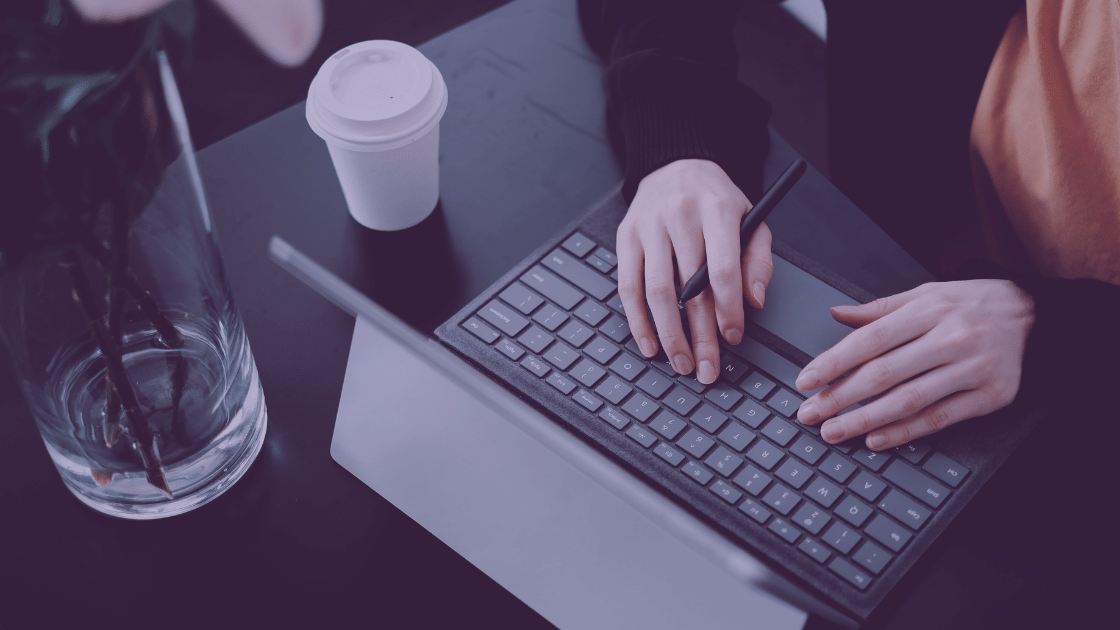
Apabila Sobat mencari cara yang paling mudah, sebetulnya cara cek spek laptop melalui settings ini adalah jawabannya. Untuk caranya Sobat bisa membuka menu “Pengaturan” atau “Settings” pada laptop Sobat.
Nantinya akan ada informasi umum terkait spesifikasi dan konfigurasi laptop atau PC Sobat. Agar lebih jelas, berikut langkah-langkah cara cek spek laptop melalui Settings :
- Langkah pertama, silakan Sobat pergi ke Settings di laptop / PC.
- Kemudian pilih atau Klik opsi System.
- Lalu Sobat bisa lihat dan klik pada opsi About.
- Maka nantinya akan muncul informasi spesifikasi yang cukup informatif terkait laptop Sobat
Sebagai informasi, jika Sobat melihat spek laptop melalui menu Settings atau Pengaturan, Sobat akan melihat informasi yang ditampilkan meliputi spesifikasi laptop dan juga spesifikasi Windows yang Sobat gunakan saat ini.
Melalui Command Prompt
Sepertinya sudah banyak pengguna windows yang sudah tahu cara cek spek laptop melalui Command Prompt. Namun bagi Sobat yang belum tahu cara cek laptop pada Windows, maka Sobat bisa ikuti langkah-langkahnya sebagai berikut:
- Pertama, Sobat bisa pergi ke menu RUN, atau lebih mudahnya Sobat bisa gunakan kombinasi klik tombol Windows + R pada keyboard.
- Kemudian ketik kata “cmd” pada kolom yang tersedia, dan klik OK.
- Selanjutnya Sobat akan masuk ke Command Prompt. Nah, di sini Sobat bisa ketik systeminfo.
- Maka nantinya informasi spek sistem laptop Sobat akan ditampilkan.
- Selesai.
Cara Mengetahui Spek Laptop Melalui Software
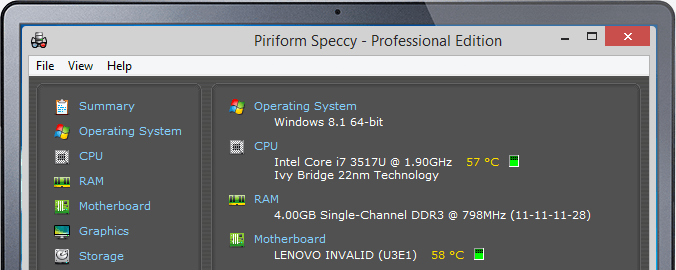
Selain melalui menu sistem langsung di laptop, Sobat juga bisa cara melihat spek laptop melalui bantuan aplikasi. Melalui aplikasi bisa dibilang lebih menampilkan informasi yang lebih rinci ketimbang cek melalui menu sistem.
Tentunya jika Sobat pengguna OS Linux atau Ubuntu, agak bingung juga jika melihat spek di menu bawaan. Supaya lebih mudah, gunakan saja aplikasi tambahan.
Nah, beberapa aplikasi pendukung untuk cara cek spek laptop diantaranya sebagai berikut:
CPU-Z
Aplikasi pertama yang bisa Sobat coba untuk melihat spesifikasi laptop Windows semua versi yaitu ada CPU-Z. Sedikit informasi, aplikasi ini bisa diakses secara gratis di laptop atau komputer Sobat.
Bagi yang belum tahu, berikut cara mengunduh aplikasi CPU-Z terlebih dahulu. Berikut langkah-langkahnya:
- Silakan download aplikasi CPU-Z di situs resminya (https://www.cpuid.com/softwares/cpu-z.html).
- Kemudian Sobat bisa instal di laptop terlebih dahulu.
- Setelah selesai terpasang di laptop, langsung saja buka dan jalankan aplikasi CPU-Z.
- Maka spesifikasi laptop atau komputer Sobat akan tampil.
- Silakan gulir atau klik menu lain yang ada untuk dapat melihat fitur yang tersedia.
Adapun informasi spek yang yang ditampilkan dalam aplikasi ini meliputi CPU, GPU, caches, mainboard / motherboard, memory, SPD, dan graphics, sangat lengkap gais. Silakan Sobat instal aplikasinya ya.
Speccy
Aplikasi atau software lainnya yaitu ada Speccy. Bagi yang belum tahu, aplikasi ini tidak jauh berbeda dengan CPU-Z, baik dari fiturnya maupun kegunaannya yang gratis diakses di laptop Windows.
Tapi uniknya di aplikasi ini buka hanya akan menampilkan informasi terkait perangkat keras, tapi juga informasi terkait perangkat lunak atau software yang terinstal di perangkat Sobat. Adapun untuk cara download dan cara menggunakannya sebagai berikut:
- Silakan buka browser di PC Sobat.
- Selanjutnya Sobat bisa download aplikasi Speccy atau mudahnya melalui url berikut https://www.ccleaner.com/speccy.
- Setelah diunduh, Sobat bisa pasang aplikasinya di laptop, dan jika sudah selesai langsung buka aplikasi Speecy.
- Ketika dibuka maka spesifikasi laptop Sobat akan tampil secara rinci.
- Sobat juga bisa menu atau fitur lain aplikasi Speecy.
Itulah cara cek spek laptop dengan bantuan software yang bisa Sobat gunakan, nantinya Sobat akan melihat hardware yang disematkan di laptop Sobat seperti SSD, RAM, Graphic, Processor, Kamera dan lain sebagainya.
Cara Melihat Spesifikasi Laptop Macbook

Untuk cara melihat spesifikasi laptop Macbook secara rinci, baik versi Pro atau Air, sebenarnya caranya tidak sesulit yang dipikiran.
Nah, untuk cara spek laptop dengan gambar Apple tergigit ini terbilang sangat mudah dan tanpa perlu menginstal aplikasi apapun, silakan ikuti langkah-langkah berikut ini:
- Pertama, buka MAC Sobat.
- Kemudian Sobat bisa klik ikon logo Apple pada menu bar.
- Selanjutnya langsung pilih opsi About My Mac.
- Maka di layar akan muncul spesifikasi secara umum.
- Sobat bisa lihat terkait spesifikasi yang disampaikan
Apabila Sobat menginginkan informasi spek laptop MacBook secara rinci, Sobat bisa ikuti langkah-langkahnya sebagai berikut:
- Klik logo Apple di menu bar.
- Lalu klik tombol Opsi atau Option di keyboard.
- Kemudian pilih System Information.
- Di layar MacBook akan muncul spesifikasi Mac Sobat secara rinci
Itulah cara melihat spesifikasi laptop MacBook yang bisa kalian lakukan. Tidak sesulit yang diperkirakan bukan? silakan kalian ikuti cara yang telah dijelaskan.
Cara Cek Spek Laptop Chromebook
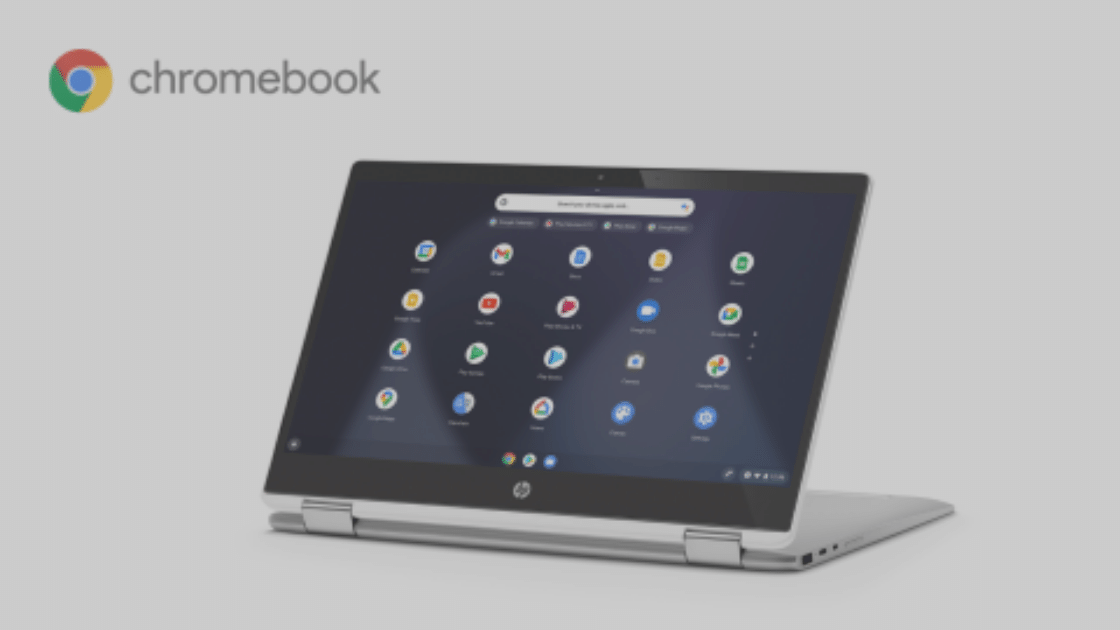
Bagi pengguna baru laptop dengan Operating System Chrome mungkin akan sedikit kebingungan terkait cara mengoperasikannya, termasuk untuk cara cek spek laptop Chromebook ini.
Sebenarnya caranya tidak sulit, dan kalian bisa melihat informasi seperti Processor, memory RAM, penyimpanan, VGA dan sebagainya dengan langkah-langkah sebagai berikut :
- Pertama, buka laptop Chromebook Sobat.
- Setelah itu Sobat bisa masuk ke aplikasi Google Chrome.
- Kemudian Sobat bisa memasukkan alamat atau link berikut : Chrome://system pada tab url.
- Langsung saja tekan enter atau tombol seacrh di tab.
- Untuk melihat detail Processor pilih Cpuinfo.
- Jika ingin melihat RAM pilih opsi Meminfo.
Apabila Sobat tertarik untuk melihat sisa penyimpanan memori di Chromebook, Sobat bisa pergi ke menu Setting, lalu ke Perangkat, dan klik Media Penyimpanan.
Itulah cara cek spek laptop Chromebook milik Sobat baik untuk tipe HP, Samsung, Thinkpad, Lenovo, Acer, dan sebagainya.
Laptop/PC ini memang bisa diandalkan untuk para pelajar, karena sangat ringan, murah, dan pastinya bisa mengerjakan pekerjaan-pekerjaan ringan seperti browsing, menggunakan aplikasi penunjang kerja (Microsoft Office atau layanan Google), chatting, melakukan video conference, dan sebagainya.
Baca Juga : Ini dia Spesifikasi dan Harga Redmi G 2021, Laptop Gaming Terbaru dari Xiaomi!
Akhir Kata
Demikian penjelasan tentang cara cek spek laptop Windows (OS Windows 7 atau bahkan Windows 10), laptop Chromebook, dan MacBook dengan beberapa cara mudah yang bisa kalian ikuti.
Silahkan Sobat cek laptop segera agar sobat dapat mengenali dan memahami performa laptop sobat, serta bisa tahu apakah kompatibel dengan aplikasi yang ingin diinstal atau hardware yang ingin ditambahkan. Itu saja, semoga bermanfaat! :).










Leave a Comment